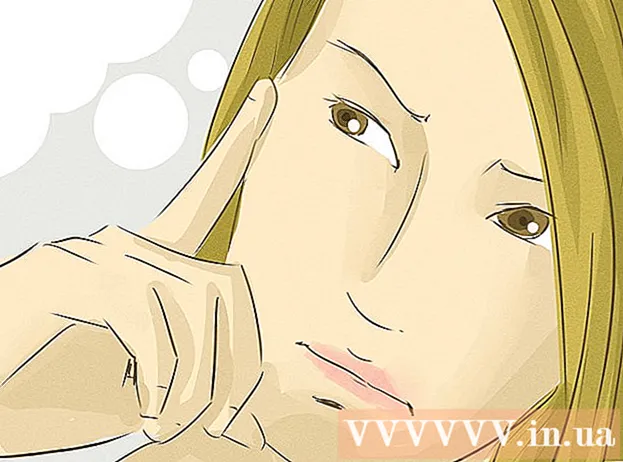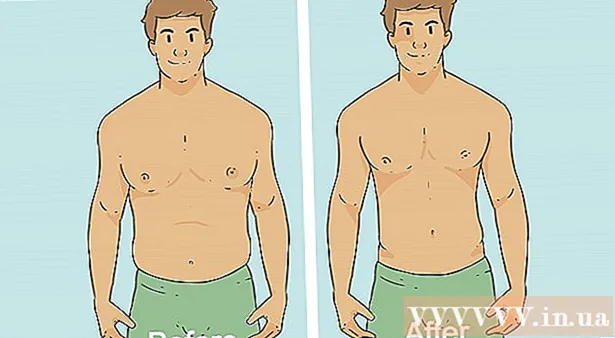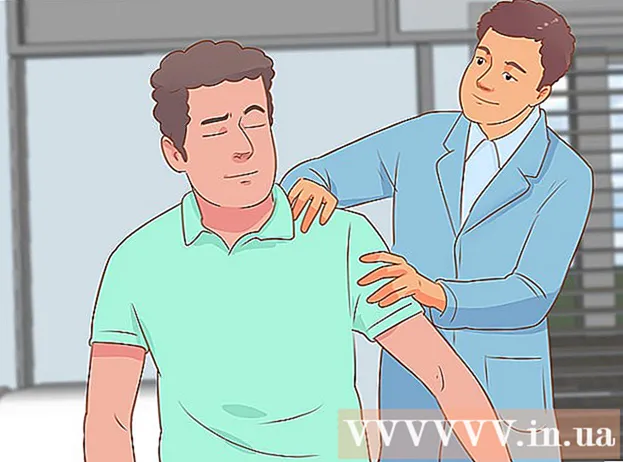Autor:
Joan Hall
Data E Krijimit:
26 Shkurt 2021
Datën E Azhurnimit:
28 Qershor 2024

Përmbajtje
A është kompjuteri juaj më i ngadalshëm? A dështon me programin më të fundit? Instalimi i kujtesës shtesë të aksesit të rastësishëm (RAM - memorie me akses të rastësishëm) është mënyra më e lehtë dhe më e lirë për të përmirësuar performancën e kompjuterit tuaj. Kjo mund të bëhet si në një kompjuter ashtu edhe në një kompjuter portativ.
Hapa
Metoda 1 nga 2: Kompjuter
 1 Përcaktoni llojin e kërkuar të RAM -it. Lloji i RAM -it varet nga pllaka amë e kompjuterit. Kontrolloni motherboard -in tuaj, konsultohuni me dokumentacionin e kompjuterit tuaj ose shkoni në faqen e internetit të prodhuesit të motherboard -it tuaj për të gjetur llojin e RAM -it të pajtueshëm me motherboard -in tuaj.
1 Përcaktoni llojin e kërkuar të RAM -it. Lloji i RAM -it varet nga pllaka amë e kompjuterit. Kontrolloni motherboard -in tuaj, konsultohuni me dokumentacionin e kompjuterit tuaj ose shkoni në faqen e internetit të prodhuesit të motherboard -it tuaj për të gjetur llojin e RAM -it të pajtueshëm me motherboard -in tuaj. - Llojet RAM: DDR, DDR2, DDR3 dhe DDR4. Shumica e kompjuterëve të rinj kanë RAM DDR3 ose DDR4.
- RAM -i identifikohet nga gjerësia e brezit dhe shpejtësia e tij. Sigurohuni që të dy opsionet përputhen me specifikimet e motherboard -it tuaj.
- Për shembull, PC3 ID 12800 i referohet gjerësisë së brezit maksimal dhe do të thotë se është 12.8 GB.
- Identifikuesi DDR3 1600 i referohet frekuencës dhe do të thotë se është e barabartë me 1600 MHz.
 2 Përcaktoni numrin e lojërave elektronike për instalimin e RAM -it. Mund të ketë 2, 4, 6 ose më shumë prej tyre.
2 Përcaktoni numrin e lojërave elektronike për instalimin e RAM -it. Mund të ketë 2, 4, 6 ose më shumë prej tyre. - Shumica e pllakave amë kanë një kufi në sasinë maksimale të kujtesës që mund të mbështesin (pavarësisht nga numri i lojërave elektronike).
- Nëse jeni duke përdorur një iMac, kaloni në seksionin tjetër të këtij artikulli, pasi këta kompjuterë kanë të instaluar kujtesën e laptopit.
 3 RAM prodhohet nga shumë kompani. Produktet e tyre ndryshojnë në cilësi dhe çmim.Prodhuesit më të famshëm janë:
3 RAM prodhohet nga shumë kompani. Produktet e tyre ndryshojnë në cilësi dhe çmim.Prodhuesit më të famshëm janë: - Corsair
- Kingston
- Vendimtare
- G. Aftësi
- OCZ
- Patriot
- Mushkin
- A-Të dhënat
 4 Blini RAM SDRAM. Nëse blini memorie RAM, blini module të çiftuara (dy ose katër).
4 Blini RAM SDRAM. Nëse blini memorie RAM, blini module të çiftuara (dy ose katër). - Për shembull, për të marrë 8 GB RAM, blini dy module 4 GB ose katër module 2 GB.
- Të gjitha modulet e kujtesës duhet të jenë me të njëjtën shpejtësi dhe gjerësi brezi. Përndryshe, sistemi do të rregullojë shpejtësinë dhe gjerësinë e brezit në vlerat e tyre minimale (gjë që do të zvogëlojë performancën e kompjuterit).
- Kontrolloni dy herë nëse motherboard juaj mbështet RAM -in që keni zgjedhur.
 5 Fikni kompjuterin tuaj dhe shkëputni të gjitha pajisjet periferike (monitor, tastierë dhe miun) nga kompjuteri.
5 Fikni kompjuterin tuaj dhe shkëputni të gjitha pajisjet periferike (monitor, tastierë dhe miun) nga kompjuteri. 6 Hapni kutinë e kompjuterit dhe vendoseni në anën e saj për të fituar qasje në motherboard.
6 Hapni kutinë e kompjuterit dhe vendoseni në anën e saj për të fituar qasje në motherboard. 7 Eliminoni elektricitetin statik që mund të dëmtojë përbërësit e kompjuterit tuaj. Ose përdorni një rrip dore antistatik.
7 Eliminoni elektricitetin statik që mund të dëmtojë përbërësit e kompjuterit tuaj. Ose përdorni një rrip dore antistatik. - Ju mund të hidhni energjinë elektrike statike duke prekur shasinë metalike të kompjuterit tuaj (ndërsa kompjuteri nuk po funksionon por është i lidhur me një prizë elektrike).
- Mos qëndroni në qilim gjatë trajtimit të komponentëve të kompjuterit.
 8 Shumica e pllakave amë kanë 2 ose 4 priza RAM. Ato zakonisht gjenden pranë procesorit (vendndodhja mund të ndryshojë në varësi të prodhuesit ose modelit të motherboard). Nëse nuk mund t'i gjeni lidhësit, shihni dokumentacionin e motherboard -it tuaj. ...
8 Shumica e pllakave amë kanë 2 ose 4 priza RAM. Ato zakonisht gjenden pranë procesorit (vendndodhja mund të ndryshojë në varësi të prodhuesit ose modelit të motherboard). Nëse nuk mund t'i gjeni lidhësit, shihni dokumentacionin e motherboard -it tuaj. ...  9 Për të hequr modulin e vjetër RAM (nëse e hiqni), hapni kapëset në të dy anët e lidhësit dhe rrëshqisni modulin jashtë.
9 Për të hequr modulin e vjetër RAM (nëse e hiqni), hapni kapëset në të dy anët e lidhësit dhe rrëshqisni modulin jashtë. 10 Hiqeni modulin e ri me kujdes nga paketa. Mbajeni atë në mënyrë që të mos prekni kontaktet e poshtme ose IC -të anësore ..
10 Hiqeni modulin e ri me kujdes nga paketa. Mbajeni atë në mënyrë që të mos prekni kontaktet e poshtme ose IC -të anësore ..  11 Futni modulin në lidhës në mënyrë që niveli në modul të përafrohet me skedën në lidhës. Pastaj shtyjeni (lehtë) modulin derisa të rrëshqasë në lidhës dhe kapëset e lidhësit mbyllen dhe sigurojnë modulin.
11 Futni modulin në lidhës në mënyrë që niveli në modul të përafrohet me skedën në lidhës. Pastaj shtyjeni (lehtë) modulin derisa të rrëshqasë në lidhës dhe kapëset e lidhësit mbyllen dhe sigurojnë modulin. - Sigurohuni që modulet e çiftuara janë futur në hapësirat e duhura (të shënuara në motherboard ose ndryshojnë në ngjyrë; referojuni dokumentacionit tuaj të motherboard për detaje).
- Përsëriteni këtë proces për secilin modul RAM.
 12 Pastroni pjesën e brendshme të kutisë së kompjuterit dhe përbërësit nga pluhuri duke përdorur një kanaçe ajri të ngjeshur. Kështu, ju do të përmirësoni qarkullimin e ajrit në kutinë e kompjuterit dhe do të rrisni performancën e tij.
12 Pastroni pjesën e brendshme të kutisë së kompjuterit dhe përbërësit nga pluhuri duke përdorur një kanaçe ajri të ngjeshur. Kështu, ju do të përmirësoni qarkullimin e ajrit në kutinë e kompjuterit dhe do të rrisni performancën e tij.  13 Mbyllni kutinë e kompjuterit. Mos e ndizni kompjuterin me kasën e hapur; kjo vetëm do të dëmtojë ftohjen e përbërësve të kompjuterit. Lidhni pajisjet periferike dhe një monitor me kompjuterin tuaj.
13 Mbyllni kutinë e kompjuterit. Mos e ndizni kompjuterin me kasën e hapur; kjo vetëm do të dëmtojë ftohjen e përbërësve të kompjuterit. Lidhni pajisjet periferike dhe një monitor me kompjuterin tuaj.  14 Ndizni kompjuterin tuaj. Nëse kompjuteri teston që komponentët po punojnë siç duhet gjatë fillimit, sigurohuni që RAM -i është instaluar saktë. Nëse jo, mund ta kontrolloni në Windows.
14 Ndizni kompjuterin tuaj. Nëse kompjuteri teston që komponentët po punojnë siç duhet gjatë fillimit, sigurohuni që RAM -i është instaluar saktë. Nëse jo, mund ta kontrolloni në Windows.  15 Për të testuar RAM-in tuaj në Windows, shtypni Windows + Pause / Break për të hapur dritaren e Sistemit (ose klikoni Start, klikoni me të djathtën në kompjuter dhe zgjidhni Properties). Në këtë dritare, shihni informacionin në lidhje me RAM -in e instaluar.
15 Për të testuar RAM-in tuaj në Windows, shtypni Windows + Pause / Break për të hapur dritaren e Sistemit (ose klikoni Start, klikoni me të djathtën në kompjuter dhe zgjidhni Properties). Në këtë dritare, shihni informacionin në lidhje me RAM -in e instaluar. - Sistemet operative shfaqin madhësinë e RAM -it të instaluar në mënyra të ndryshme. Disa kompjuterë rezervojnë një sasi të caktuar të kujtesës për nevojat e tyre specifike. Për shembull, nëse keni instaluar 1 GB RAM, atëherë sistemi mund të shfaqë vetëm 0.99 GB.
 16 Filloni Memtest. Nëse ende nuk jeni të sigurt nëse memoria është instaluar saktë ose nëse funksionon siç duhet, drejtoni programin falas Memtest për të kontrolluar modulet e kujtesës.
16 Filloni Memtest. Nëse ende nuk jeni të sigurt nëse memoria është instaluar saktë ose nëse funksionon siç duhet, drejtoni programin falas Memtest për të kontrolluar modulet e kujtesës.
Metoda 2 nga 2: Laptop
 1 Përcaktoni llojin e kërkuar të RAM -it. Lloji i RAM -it varet nga laptopi. Lexoni dokumentacionin e fletores ose vizitoni faqen e internetit të prodhuesit të laptopit për të gjetur llojin e RAM -it të mbështetur.
1 Përcaktoni llojin e kërkuar të RAM -it. Lloji i RAM -it varet nga laptopi. Lexoni dokumentacionin e fletores ose vizitoni faqen e internetit të prodhuesit të laptopit për të gjetur llojin e RAM -it të mbështetur.  2 Eliminoni elektricitetin statik që mund të dëmtojë përbërësit e kompjuterit tuaj. Ose përdorni një rrip dore antistatik. Ju mund të hidhni energjinë elektrike statike duke prekur shasinë metalike të kompjuterit tuaj (ndërsa kompjuteri nuk po funksionon por është i lidhur me një prizë elektrike). Ju gjithashtu mund të prekni çdo pajisje elektrike të bazuar ose tubacionin e ujit.
2 Eliminoni elektricitetin statik që mund të dëmtojë përbërësit e kompjuterit tuaj. Ose përdorni një rrip dore antistatik. Ju mund të hidhni energjinë elektrike statike duke prekur shasinë metalike të kompjuterit tuaj (ndërsa kompjuteri nuk po funksionon por është i lidhur me një prizë elektrike). Ju gjithashtu mund të prekni çdo pajisje elektrike të bazuar ose tubacionin e ujit.  3 Fikni laptopin dhe hiqni baterinë. Pastaj shtypni butonin e energjisë për të hequr çdo ngarkesë të mbetur në kondensatorët.
3 Fikni laptopin dhe hiqni baterinë. Pastaj shtypni butonin e energjisë për të hequr çdo ngarkesë të mbetur në kondensatorët.  4 Për të fituar qasje në lidhësit RAM, duhet të hiqni panelin në pjesën e poshtme të laptopit (ka disa panele atje, kështu që referojuni dokumentacionit të laptopit tuaj).
4 Për të fituar qasje në lidhësit RAM, duhet të hiqni panelin në pjesën e poshtme të laptopit (ka disa panele atje, kështu që referojuni dokumentacionit të laptopit tuaj).- Shumica e laptopëve kanë dy lidhje RAM, dhe disa kanë vetëm një (laptopët e shtrenjtë mund të kenë më shumë lidhje).
 5 Përcaktoni nëse keni nevojë të instaloni disa module. Kjo nuk kërkohet në shumicën e laptopëve, por kontrolloni dokumentacionin e laptopit tuaj për t'u siguruar.
5 Përcaktoni nëse keni nevojë të instaloni disa module. Kjo nuk kërkohet në shumicën e laptopëve, por kontrolloni dokumentacionin e laptopit tuaj për t'u siguruar.  6 Për të hequr modulin e vjetër RAM, hapni kapëset në të dy anët e lidhësit thjesht duke i shtypur poshtë. Moduli i lëshuar do të ngrihet në një kënd prej 45 ° dhe ju mund ta hiqni atë.
6 Për të hequr modulin e vjetër RAM, hapni kapëset në të dy anët e lidhësit thjesht duke i shtypur poshtë. Moduli i lëshuar do të ngrihet në një kënd prej 45 ° dhe ju mund ta hiqni atë.  7 Hiqeni modulin e ri me kujdes nga paketa. Mbajeni atë në mënyrë që të mos prekni kontaktet e poshtme ose patate të skuqura anësore.
7 Hiqeni modulin e ri me kujdes nga paketa. Mbajeni atë në mënyrë që të mos prekni kontaktet e poshtme ose patate të skuqura anësore.  8 Futni modulin në lidhës në mënyrë që niveli në modul të përafrohet me skedën në lidhës. Futeni modulin në çarë në një kënd prej 45 °.
8 Futni modulin në lidhës në mënyrë që niveli në modul të përafrohet me skedën në lidhës. Futeni modulin në çarë në një kënd prej 45 °. - Nëse keni më shumë se një slot falas, së pari instaloni modulin në slot me numrin serik më të ulët.
 9 Me modulin e futur në një kënd prej 45 °, shtypni poshtë (nga lart poshtë) për të mbyllur automatikisht shulat e lidhësit.
9 Me modulin e futur në një kënd prej 45 °, shtypni poshtë (nga lart poshtë) për të mbyllur automatikisht shulat e lidhësit. 10 Kthejeni laptopin dhe ndizeni. Ju mund të keni nevojë të futni BIOS për të konfirmuar që memoria është instaluar si duhet. Me shumë mundësi, do të zbulohet automatikisht sapo të fillojë sistemi operativ.
10 Kthejeni laptopin dhe ndizeni. Ju mund të keni nevojë të futni BIOS për të konfirmuar që memoria është instaluar si duhet. Me shumë mundësi, do të zbulohet automatikisht sapo të fillojë sistemi operativ. - Nëse ende nuk jeni të sigurt nëse memoria është instaluar saktë, ose nëse funksionon siç duhet, ekzekutoni programin falas Memtest për të kontrolluar modulet e kujtesës.
 11 Pasi të konfirmoni që modulet e reja RAM janë instaluar saktë, mbyllni panelin RAM në pjesën e poshtme të laptopit.
11 Pasi të konfirmoni që modulet e reja RAM janë instaluar saktë, mbyllni panelin RAM në pjesën e poshtme të laptopit.
Këshilla
- Nëse dëgjoni një bip (por jo një bip të vetëm) kur ndizni kompjuterin tuaj, referojuni dokumentacionit të motherboard -it tuaj për të gjetur se çfarë do të thotë. Tingulli paralajmëron përdoruesin për pajisje të dëmtuara ose të papajtueshme.
- Mos u shqetësoni nëse sistemi shfaq një madhësi më të vogël të kujtesës sesa ajo që keni instaluar. Dallimi i vogël është për shkak të rezervimit të kujtesës për nevojat e sistemit. Dallimi i madh është për shkak të instalimit të pahijshëm ose mosfunksionimit të moduleve RAM.
- Kur instaloni RAM, referojuni faqes në internet https://www.crucial.com.ru/, pasi tregon llojin dhe sasinë e RAM -it që i nevojitet kompjuterit tuaj. Ju gjithashtu mund të blini RAM të ri në këtë faqe.
- Nëse dëgjoni një bip kur ndizni kompjuterin, atëherë ose keni instaluar llojin e gabuar të RAM -it, ose e keni instaluar atë gabimisht. Kontrolloni dokumentacionin e motherboard -it tuaj, prodhuesin ose dyqanin nga e keni blerë për të gjetur se çfarë do të thotë ky sinjal.
- Sasia e rekomanduar e RAM -it në sisteme të ndryshme:
- Windows Vista / 7/8. 1 GB për 32-bit dhe 2 GB për 64-bit (rekomandohet 2 GB për 32-bit dhe 4 GB për 64-bit).
- Windows XP. Kërkesat minimale: 64 MB. Kërkesat e rekomanduara: 128 MB.
- Mac OS X 10.6 2 GB
- Ubuntu. Kërkesat e rekomanduara: 512 MB.
Paralajmërimet
- Hidhni ngarkesat statike para se të prekni modulin e kujtesës (çipat RAM janë shumë të ndjeshëm ndaj shkarkimit elektrostatik). Për ta bërë këtë, thjesht prekni diçka metalike.
- Mos prekni pjesët metalike të modulit RAM sepse kjo mund ta dëmtojë atë.
- Nëse nuk doni të hapni kompjuterin tuaj, çojeni tek një profesionist. Meqenëse keni blerë RAM vetë, nuk duhet të jetë shumë e shtrenjtë për ta instaluar atë.
- Mos e instaloni RAM -in mbrapsht, pasi kur ndizni kompjuterin, si lidhësi ashtu edhe modulet RAM do të digjen menjëherë dhe do të bëhen të papërdorshëm. Në raste të rralla, e gjithë motherboard mund të dëmtohet.